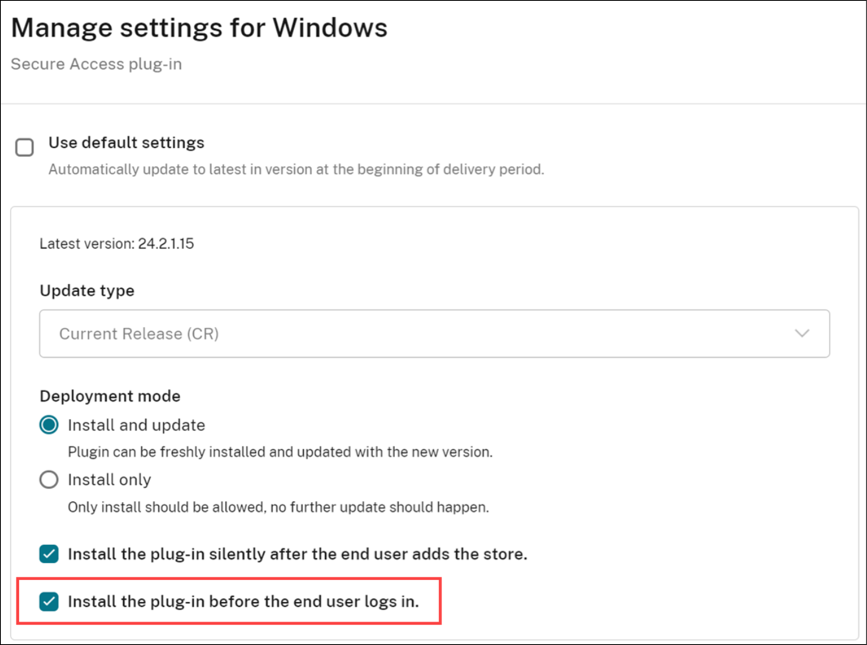セキュアプライベートアクセス用のCitrix Secure Accessクライアントをインストールする
WindowsにCitrix Secure Accessをインストールする
サポートされているOSバージョン:
Windows – Windows 11、Windows 10、Windows Server 2016、および Windows Server 2019。
Windows マシンに Citrix Secure Access クライアントをインストールする手順は次のとおりです。
- https://www.citrix.com/downloads/citrix-gateway/plug-ins/citrix-secure-access-client-for-windows.htmlから Citrix Secure Access クライアントをダウンロードします。
-
インストール をクリックして、Windows マシンにクライアントをインストールします。 既存の Citrix Gateway クライアントがある場合は、それもアップグレードされます。
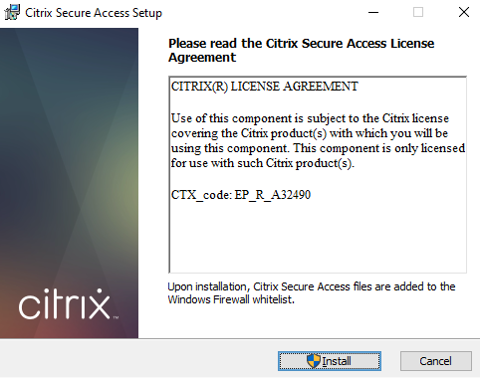
- インストールを完了するには、[ 完了 ] をクリックします。
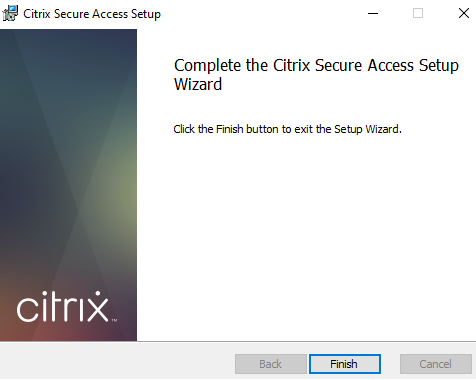
注意:
Windows でのマルチユーザー セッションはサポートされていません。
Microsoft Edge ランタイムのインストール手順
Secure Access クライアントの認証 UI には、Microsoft Edge ランタイムが必要になりました。 最新の Windows 10 および Windows 11 マシンにはデフォルトでインストールされています。 以前のバージョンのマシンの場合は、次の手順を実行します。
- 次のリンクに移動します https://go.microsoft.com/fwlink/p/?LinkId=2124703。
- Microsoft Edge をダウンロードしてインストールします。 ユーザー システムに Microsoft Edge ランタイムがインストールされていない場合、Citrix Secure Access クライアントは Workspace URL に接続しようとするとインストールするように要求します。
注意:
SCCM ソフトウェアやグループ ポリシーなどの自動化ソリューションを使用して、Citrix Secure Access クライアントまたは Microsoft Edge Runtime をクライアント マシンにプッシュできます。
macOSにCitrix Secure Accessをインストールする
前提条件:
- App Store から macOS 用の Citrix Secure Access アプリをダウンロードします。 このアプリはmacOS 10.15 (Catalina) 以降で利用できます。
- プレビュー ビルドは、macOS Monterey (12.x) の TestFlight アプリでのみ利用できます。
- App Store アプリと TestFlight プレビュー アプリを切り替える場合は、Citrix Secure Access アプリで使用するプロファイルを再作成する必要があります。 たとえば、
blr.abc.company.comという接続プロファイルを使用している場合は、VPN プロファイルを削除して、同じプロファイルを再度作成します。
サポートされているOSバージョン:
-
macOS: 12.x (モントレー)。 11.x (Big Sur)、10.15 (Catalina) がサポートされています。
-
モバイルデバイス: iOS および Android はサポートされていません。
Windows 用 Citrix Workspace アプリを使用した Citrix Secure Access クライアント管理
Windows 用 Citrix Workspace アプリを使用して Citrix Secure Access クライアントを管理するには、次の手順を実行します。
- Citrix Cloud にログオンします。
- ハンバーガー メニューをクリックし、 ワークスペース構成 > アプリ構成に移動します。
- アップデートとプラグイン セクションを選択し、 セキュア アクセス プラグインに移動します。
- Windows チェックボックスを有効にします。 この手順により、Citrix Secure Access for Windows がインストールされ、最新バージョンに自動的に更新されます。
- Windows プラグインの設定を構成するには、[ 編集 ] をクリックします。
- Windows の設定の管理 ページで、 エンドユーザーがログインする前にプラグインをインストールする オプションを有効にします。
- [ 下書きを保存] をクリックします。
-
表示される確認ウィンドウで、[ はい] をクリックします。